ココナラでサービスを出品しているうちに色々改善したくなりませんか?
メニューも新しく変えたいと思ったのに削除ができない!
ココナラではサービスを削除することができないのです。
削除ボタンがない!
でも慌てないでくださいね。
ある方法を使う事で削除はできないけれど、隠すことができるのです。
今回はココナラのサービスを隠すことができる機能の使い方をご紹介します。
ココナラでサービスを削除したい時の方法は?
ココナラでメニューを削除したいと思っても出来ないのです。
削除できない状態だと、ずっと残ってしまって邪魔だなと感じた事はありませんか?
私もどうやったらできるんだろうと探していました。
削除はできないですが、ココナラのアーカイブと言う機能を使う事で不要なサービスを隠すことができます。
アーカイブ機能を使ってサービスを非表示にすることです。
また、下書き状態に戻すことでも非表示にすることができます。
受け付け中止では削除はできない
ココナラのサービスの公開設定は受け付け休止にして削除はされません。
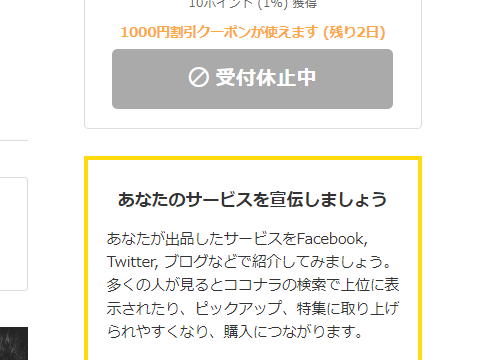
上記の画像のように「受け付け休止中」というマークが出るだけで削除はされませんので注意しましょう。
ココナラでメニューを削除したい場合はアーカイブがお勧めです。
ココナラでアーカイブを使う方法は?
アーカイブ表示にしたい場合はまず自分のダッシュボードページから「出品サービス」を選びます。
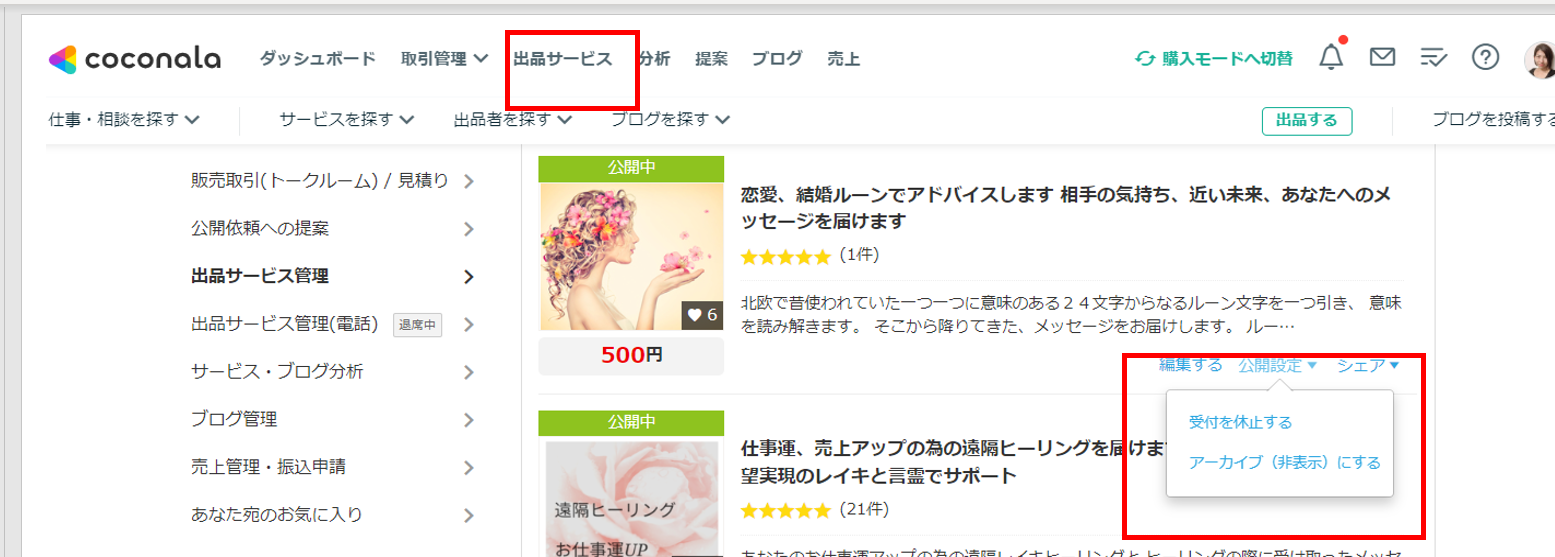
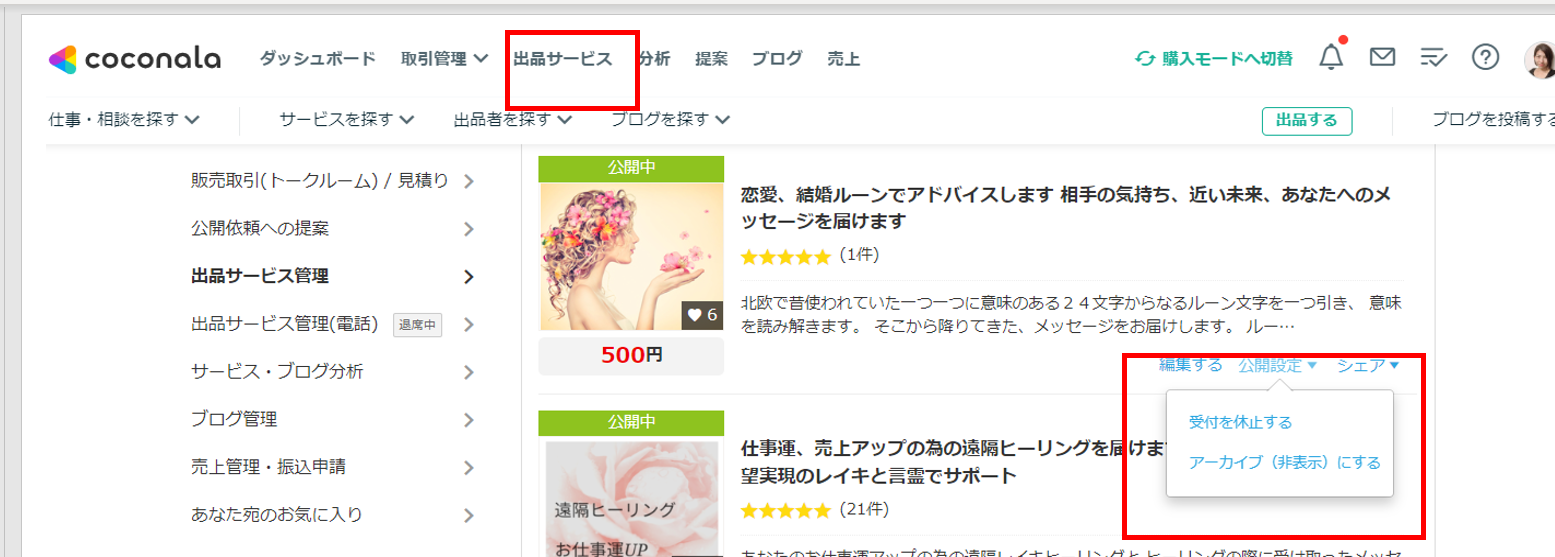
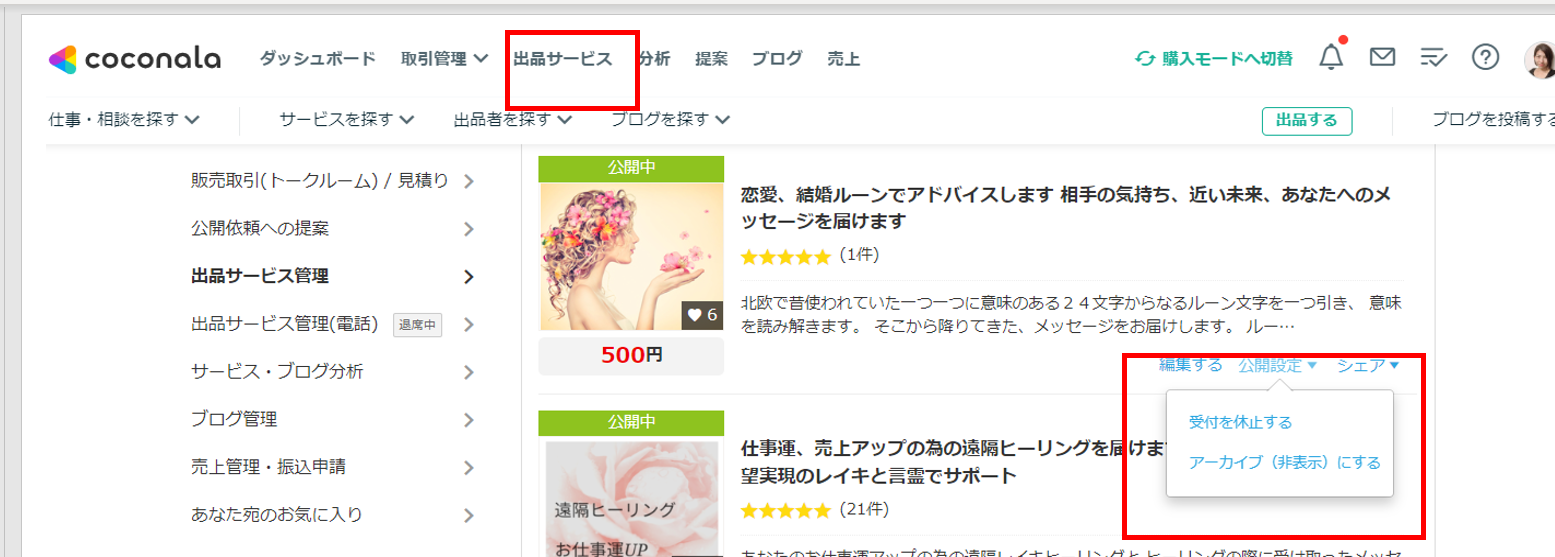
現在あなたが出品済みのサービスが一覧になって出てきます。
一つ一つのサービスに公開設定が選択できますのでアーカイブにするという選択をしてください。
アプリ版ココナラでの削除方法はあるのか?
スマートフォンから見るアプリでも同じくココナラで出品したサービスは削除できません。
アプリ版ココナラから操作する場合は、非表示にしたいサービスをタップして、サービス詳細編集を開いてください。
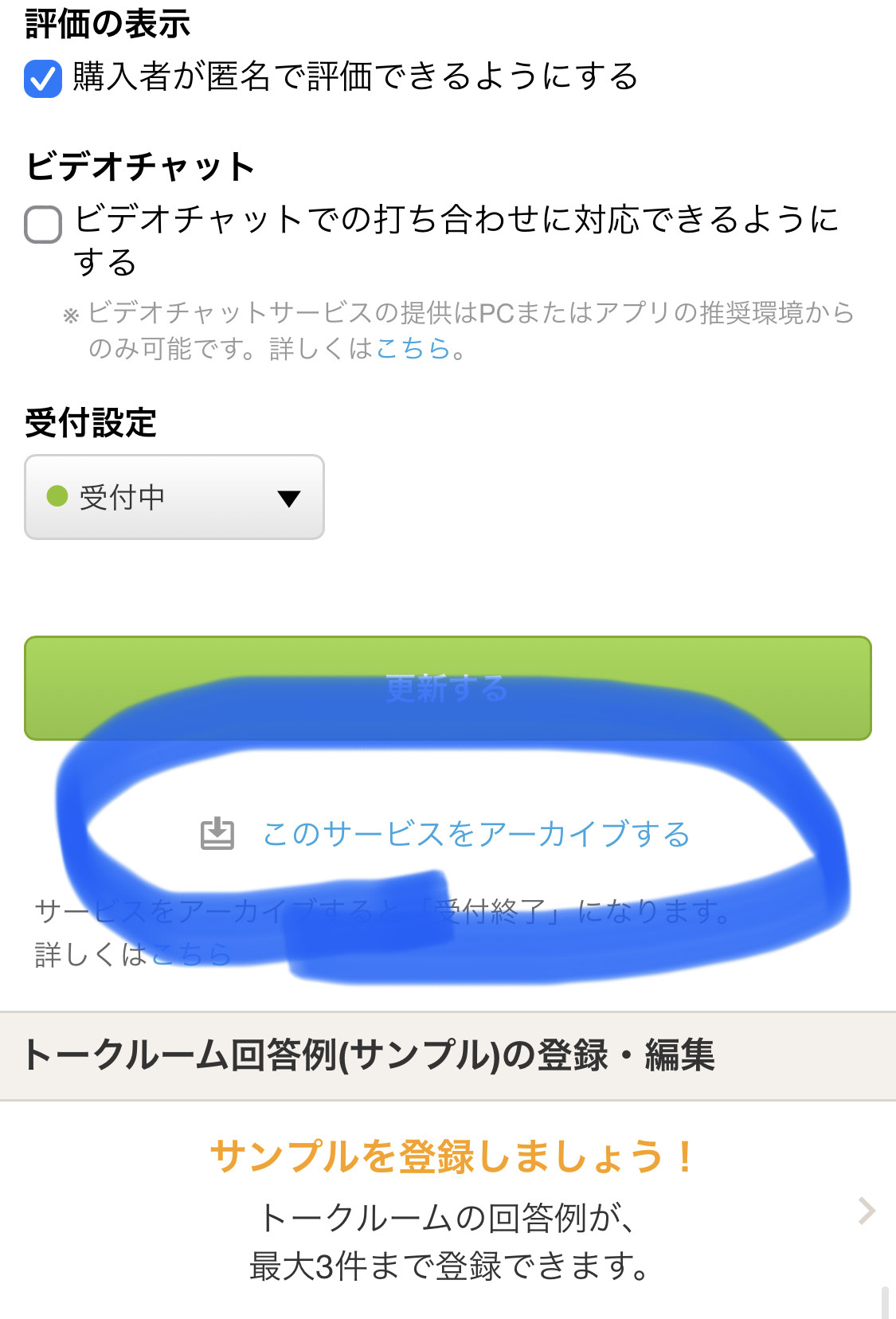
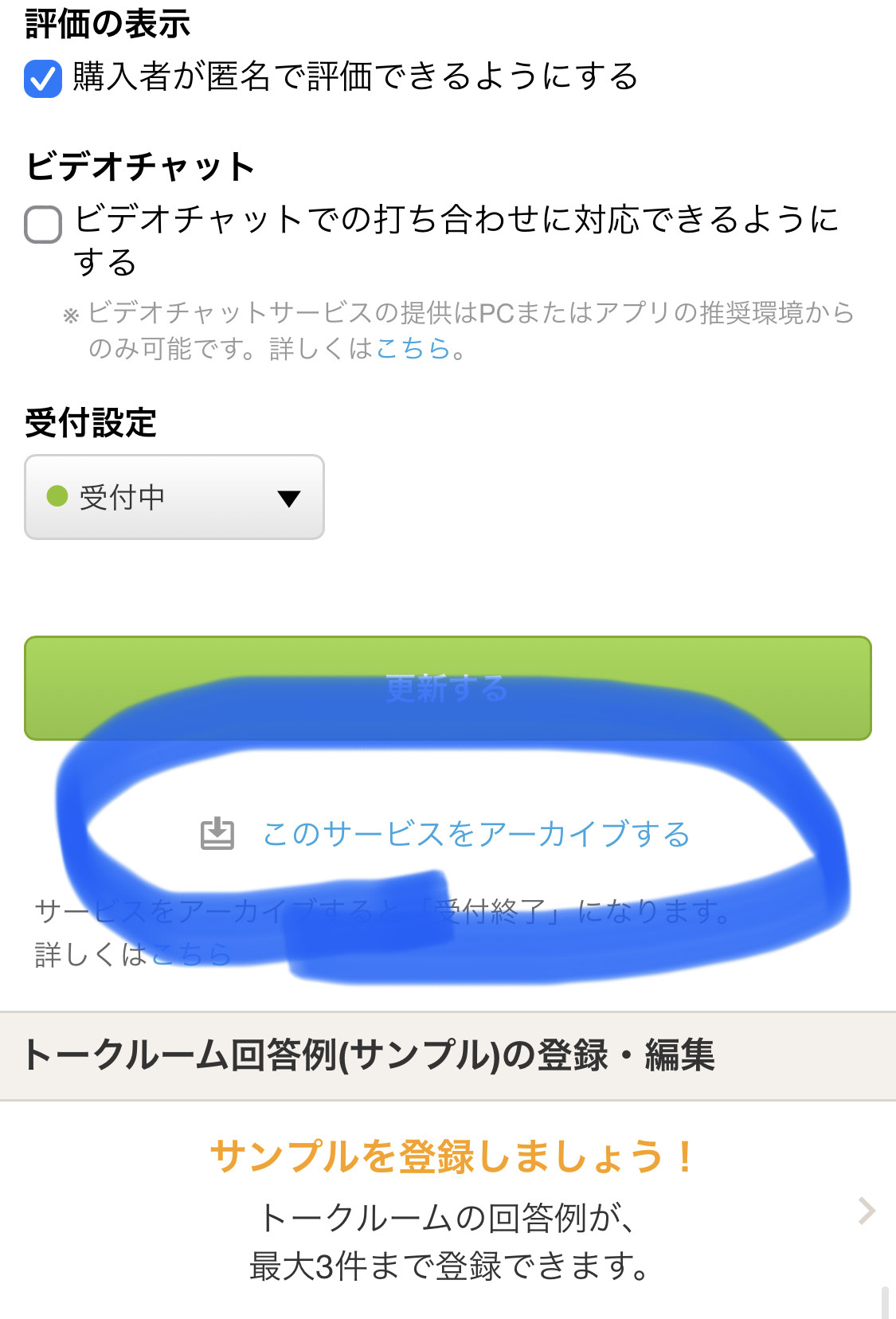
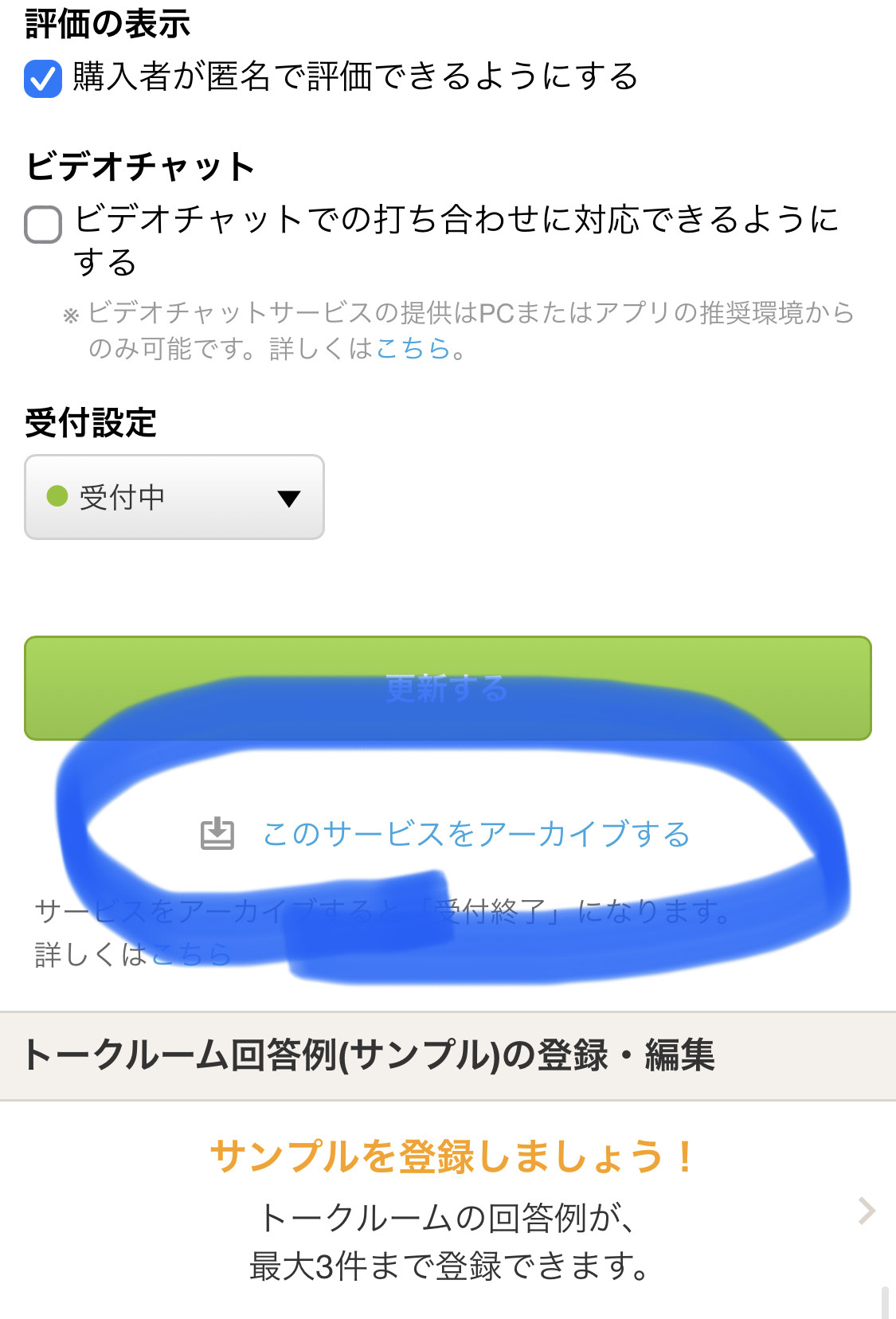
アーカイブにするを選択することでアプリでも非表示に設定する事が出来ます。
アーカイブしたサービスはどうなる?
ココナラの検索や購入者側からみたサービス一覧からは非表示になります。
しかし、過去に取引を行ったトークルームや評価から検索する事は購入者も可能です。
つまり全く表示されないというわけではないという事だけ、考えておきましょう。
ただし、表示はされても「受付終了」と表示され購入はできませんのでご安心下さい。
ココナラでアーカイブされたサービスはどこで管理できる?
ダッシュボードの出品サービス一覧から検索できます。
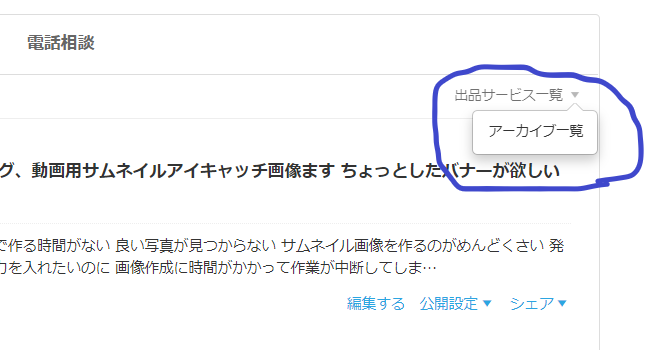
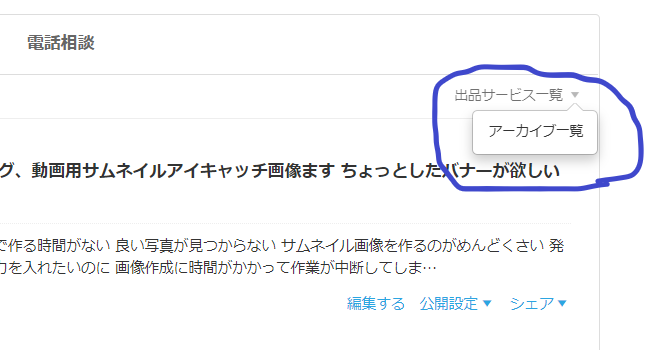
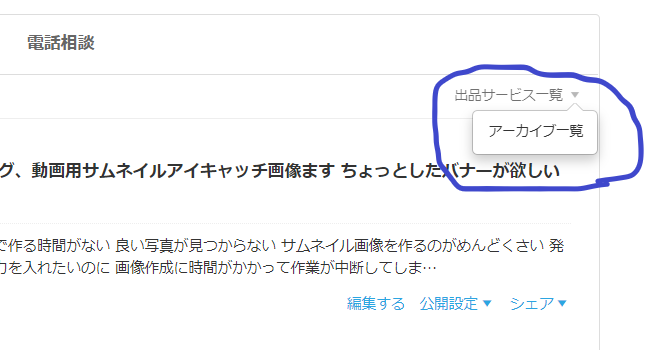
アーカイブに保存したメニューはメニュー一覧の左上の出品サービスからアーカイブを見るという選択ができます。
アーカイブしたサービスを再度出品できる?
アーカイブされても編集はできるので、新たに再出品も可能です。
アーカイブしたサービスを選択し、編集をします。
受け付け設定を「受付中」に変更することで再び購入者に表示されます。
ココナラで削除したいと思ったらこれをやるとお勧め
ココナラで一度出品したサービスを完全に削除する事はできません。
新しいサービスをどんどん出品する事も大事ですが、一つのメニューを改善しながら理想のサービスに変更してみてはいかがでしょう?
ココナラではより説明が詳しいサービスが好まれます。
そして、ココナラにログインした期間も大事です。
毎日ログインしているアカウントの方が利用していると判断されて購入されやすくなります。
サービス名も何度も変更できるので自分が納得いくまで一つにサービスを内容を変更しながら改善していく事もお勧めです。
まとめ
ココナラでは原則サービスの削除はできません。
どうしても削除したい場合はアーカイブがお勧めです。
評判が悪いサービスや出品者の特定が出来なくなってしまうため削除はできない仕組みのようです。
しかし、販売していないサービスが沢山表示されてしまっては見栄えが悪くなり、ココナラ利用者にとっても使いづらいです。
削除はできないですが、アーカイブを選択することでメインの購入画面や出品サービス一覧には表示されなくなります。
受付中止や受付終了では非表示にはなりませんので注意しましょう。
どうしても表示されにくくしたい場合は、「下書き保存」状態に戻すこともやってみてください。
出品者側のサービス一覧には表示されてしまいますが、下書き状態に戻すことができます。
削除やアーカイブも視野に入れつつ、そのサービスを改善してもっと売れるサービスに変えてみてはいかがでしょうか?


